작업 4. 모델 및 드로잉의 설계 변경
-
기본 도구 모음에서 열기(Open)
 를 클릭합니다. 열기(Open) 대화상자에서 BOX.PRT를 선택합니다.
를 클릭합니다. 열기(Open) 대화상자에서 BOX.PRT를 선택합니다. -
열기(Open)를 클릭합니다. 그러면 BOX.PRT가 별도의 창으로 열립니다.
-
모델 트리에서 마우스 오른쪽 버튼을 클릭하고 밀어내기 2(Extrude 2) 피쳐를 선택한 다음 편집(Edit)을 선택합니다.
-
8.13 치수를 두 번 클릭한 후 이 치수를 4로 변경하고 Enter 키를 누릅니다.
-
재생성(Regenerate)
 을 클릭하여 모델을 재생성합니다.
을 클릭하여 모델을 재생성합니다.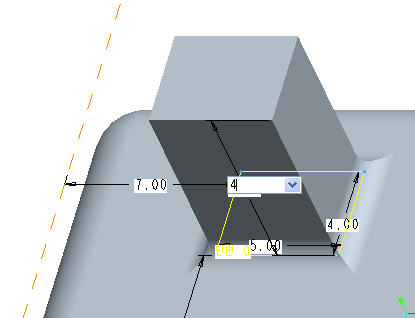
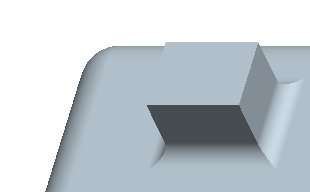
-
풀다운 메뉴에서 창, BOX.DRW:1(Window, BOX.DRW:1)을 선택하여 드로잉으로 다시 전환한 후 변경 사항을 확인합니다.
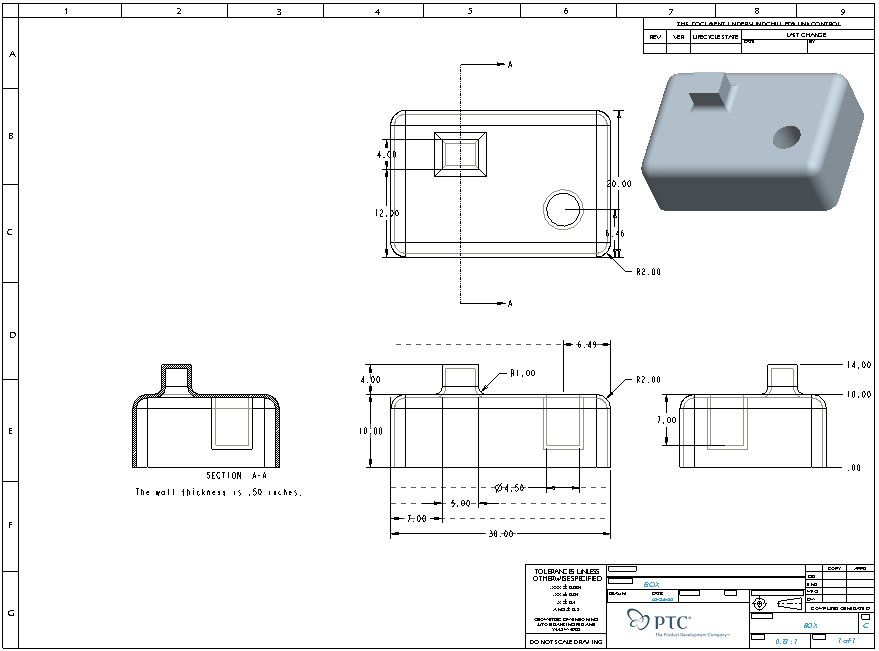

드로잉에서도 설계를 변경하여 모델을 업데이트할 수 있습니다.
-
메모를 선택하고 마우스 오른쪽 버튼을 누른 채 풀다운 메뉴에서 값 편집(Edit Value)을 선택합니다.
-
0.2를 입력하고 Enter 키를 누릅니다.
-
재생성(Regenerate)
 을 선택합니다. 다시 한번 모든 정보가 드로잉에서 얼마나 정확하게 업데이트되었는지 확인합니다.
을 선택합니다. 다시 한번 모든 정보가 드로잉에서 얼마나 정확하게 업데이트되었는지 확인합니다.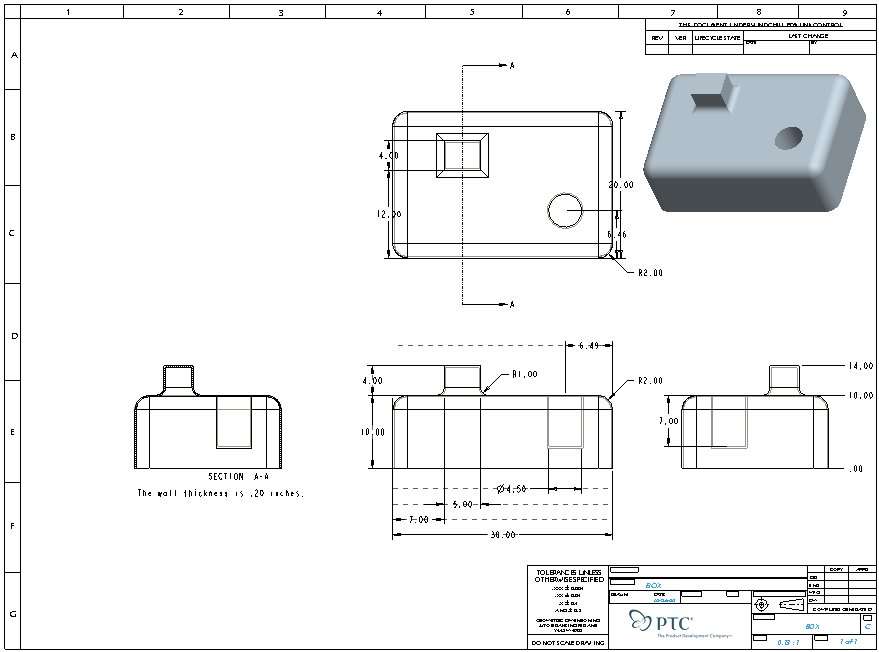
-
풀다운 메뉴에서 창(Window)을 선택한 다음 BOX.PRT를 선택합니다.
-
마우스 가운데 버튼을 누른 채 부품을 회전합니다. 모델 형상이 어떻게 업데이트되었는지 확인합니다.
-
파일(File) > 창 닫기(Close Window)
 를 선택하여 BOX.DRW로 돌아갑니다.
를 선택하여 BOX.DRW로 돌아갑니다. -
기본 도구 모음에서 저장(Save)
 을 클릭하고 확인(OK)을 클릭합니다.
을 클릭하고 확인(OK)을 클릭합니다.

드로잉을 저장하면 드로잉에서 참조하는 모든 수정된 부품 또는 어셈블리도 기본적으로 저장됩니다.
-
파일(File) > 창 닫기(Close Window)
 를 클릭합니다.
를 클릭합니다.
|
|
오늘날 Pro/ENGINEER가 업계에서 가장 강력하고 우수한 CAD 패키지로 인정 받는 이유 중 하나는 모델 중심 아키텍처를 사용하기 때문입니다.이 아키텍처는 모든 실제 특성이 부품 레벨에 유지되고 모든 변경 사항이 모든 위치에 반영되는 "진정한 단일 소스"입니다. |
